
Comment configurer l'iPhone comme neuf?
Si vous avez finalement commencé à ralentir votre iPhone, puis ajustez-le à nouveau en un nouveau.
Progressivement, comme le gadget PommeSa mémoire est bouchée et commence à travailler plus lentement. En particulier, cela est notable de ceux qui utilisent activement l'appareil, chargent constamment des applications et des modifications de Cidya.. Dans cet article, nous analyserons comment se débarrasser des problèmes et configurer iPhone. comme neuf.
Étape 1. Préparation d'un smartphone à configurer
- Installez la dernière version du système. Ouvert "Paramètres" - "Main" - "Mettre à jour par" Et voyez s'il y a une mise à jour pour votre smartphone. Si vous utilisez un jailbreak, l'installation de logiciels frais ne peut être effectuée que via iTunes..
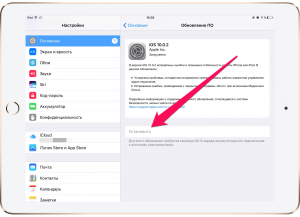
Comment configurer l'iPhone comme neuf?
Créez une sauvegarde. Comment faire, lire dans les articles:
- Qu'est-ce qu'une copie de sauvegarde de l'iPhone, pour ce qui est nécessaire, que sauve-t-il? Comment trouver un iPhone de sauvegarde sur votre ordinateur?
- Comment faire un iPhone de sauvegarde? Où est la copie de sauvegarde de l'iPhone sur l'ordinateur?
- Éteindre imassie v "Paramètres" - "Messages".
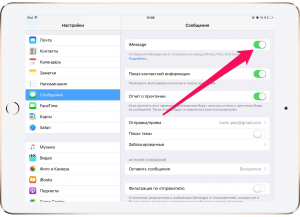
Désactiver l'imassage
- Éteindre la fonction "Trouver iPhone" v "Paramètres" - "iCloud".
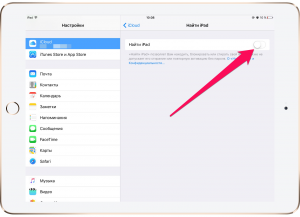
Désactiver "Trouver iPhone"
Cette préparation initiale est terminée et peut maintenant commencer à nettoyer l'appareil.
Étape 2. Nettoyez le smartphone
- Ouvert "Paramètres" - "Basic" - "Réinitialiser"
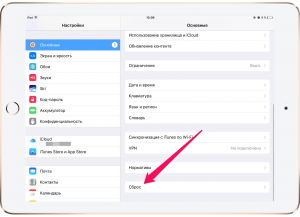
Réinitialiser les paramètres sur iPhone
- Aller à "Contenu de nettoyage et paramètres"
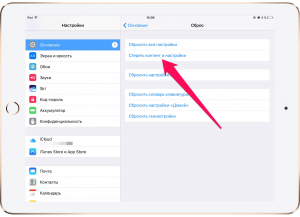
Supprimer les paramètres et le contenu
- Confirmez votre solution et attendez que le processus soit terminé.
Maintenant, votre appareil est nettoyé et l'écran iPhone mettra en surbrillance le message de bienvenue. Cela signifie que tout est fait, à votre droit, et vous pouvez commencer à installer un gadget.
Étape 3. Configuration de l'iPhone
- Dans la fenêtre d'invitation pour entrer dans les paramètres de gadget (apparaît après tous les paramètres et données cassé), cliquez sur "Réglage de l'iPhone comme un nouveau".
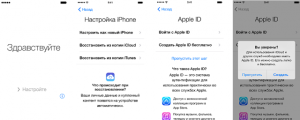
Comment configurer l'iPhone?
- Passer la section d'autorisation à travers identifiant ApplePour éviter de synchroniser iCloud. avec iPhone.
- Compléter le réglage.
Maintenant, votre iPhone fonctionnera comme neuf. Vous devez seulement restaurer les données et commencer à utiliser.
Vidéo: première démarrage et configuration de l'iPhone et de l'iPad

J'ai tout fait selon les instructions, mais il ne s'est toujours pas configuré comme un nouveau (((((((
Il a effacé toutes les données, mais en tant que nouveau, il n'a pas configuré ((((((((((